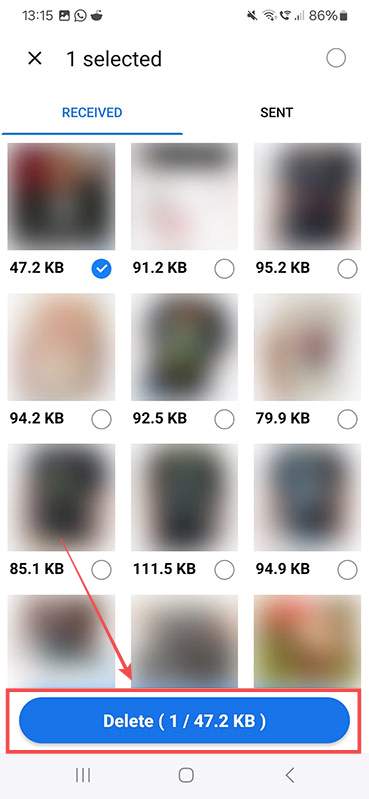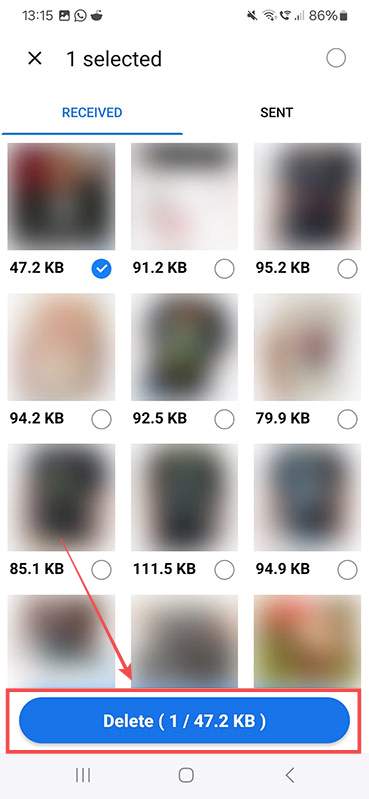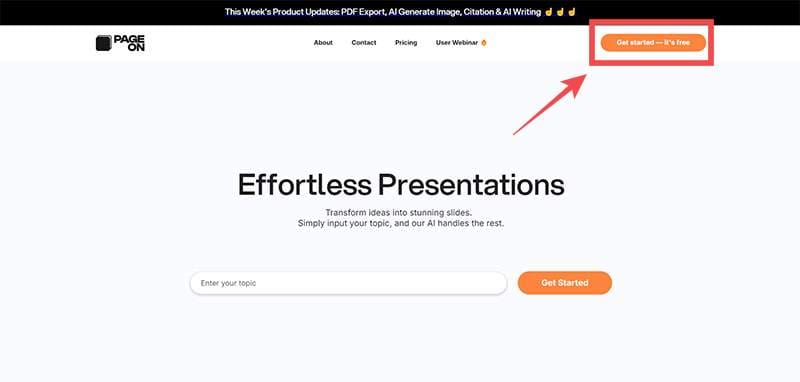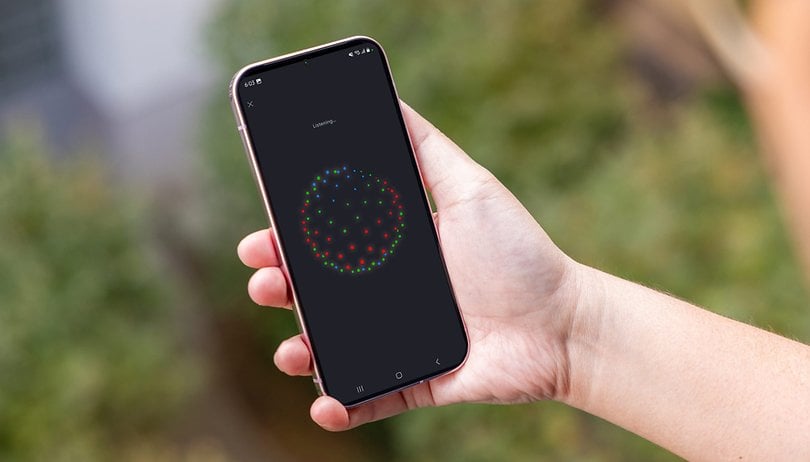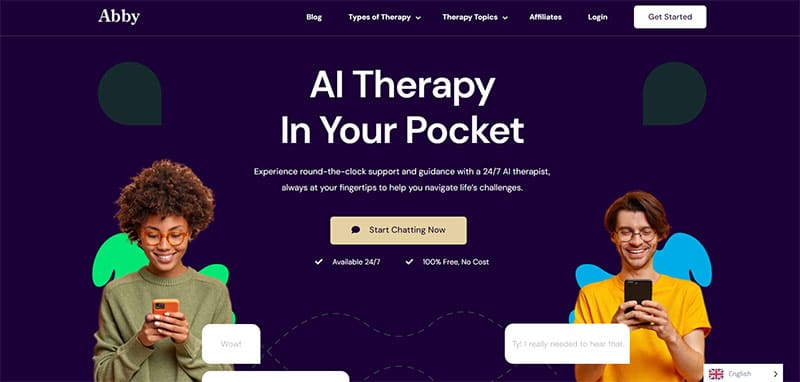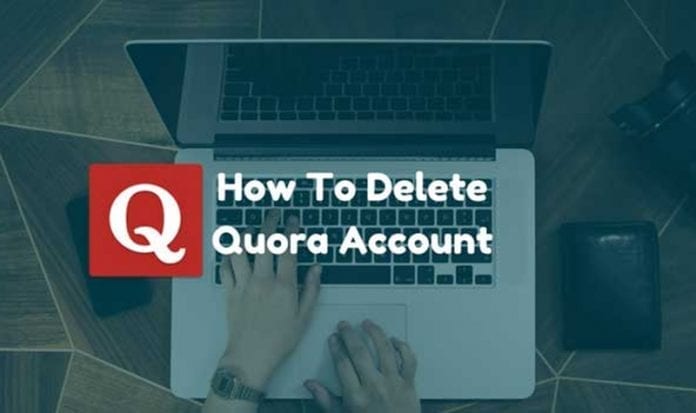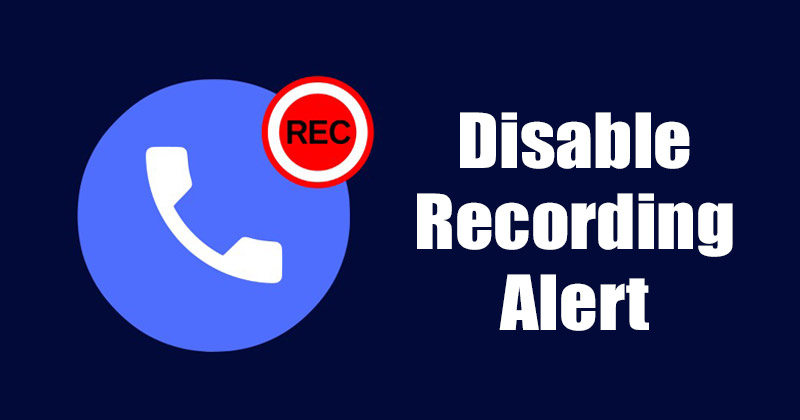Mnoho aplikací, které máte v telefonu, dokáže skvěle vytvořit něco, co nechcete – nepořádek. Od nevyžádaných po soubory uložené v mezipaměti spolu s náhodnými duplikáty, které sami vytvoříte, tento nepořádek zabírá vaši dostupnou paměť a může zpomalit váš telefon. Aplikace AI Cleaner App nabízí řešení, protože využívá umělou inteligenci (AI) k odstranění tohoto nepořádku.
Jak používat aplikaci AI Cleaner pro Android
Aplikaci AI Cleaner najdete v Obchod Google Play. Chcete-li jej používat, nainstalujte jej a otevřete v telefonu.
Standardní čištění pomocí aplikace AI Cleaner pro Android
Aplikace AI Cleaner obsahuje některé standardní nástroje navržené k odstranění nevyžádaných souborů, které vlastní nastavení čištění vašeho zařízení nemusí najít.
Krok 1: Klepněte na „Začít“ a přijměte podmínky služby a zásady ochrany osobních údajů aplikace. V zobrazeném vyskakovacím okně vyberte „Pokračovat“ nebo „Spravovat možnosti“, pokud chcete vybrat, ke kterým oblastem vašeho telefonu má aplikace přístup a ke kterým ne.

Krok 2: Dostanete se na obrazovku „Phone Cleaner“. Začněte klepnutím na tlačítko „Nevyžádané soubory“ nahoře. Uvidíte, že se kolem něj bude pohybovat rotující vzor. Klepnutím na „Povolit“ získáte přístup k této funkci.
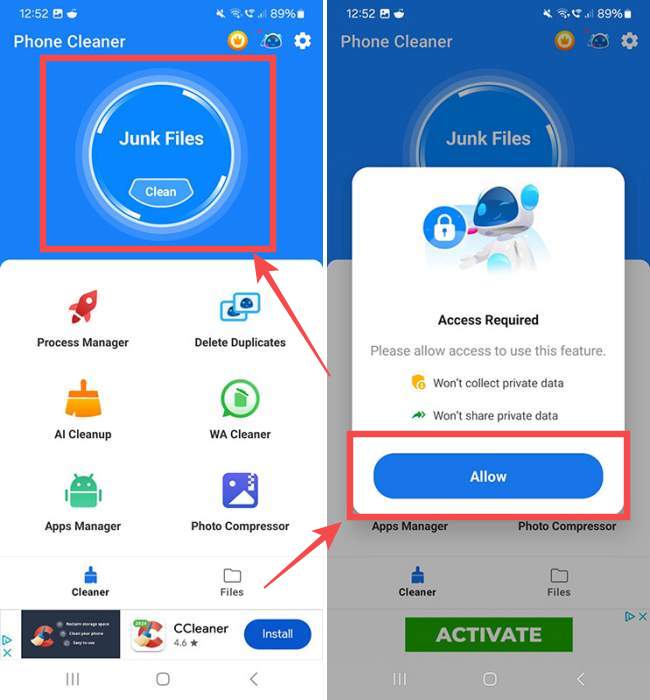
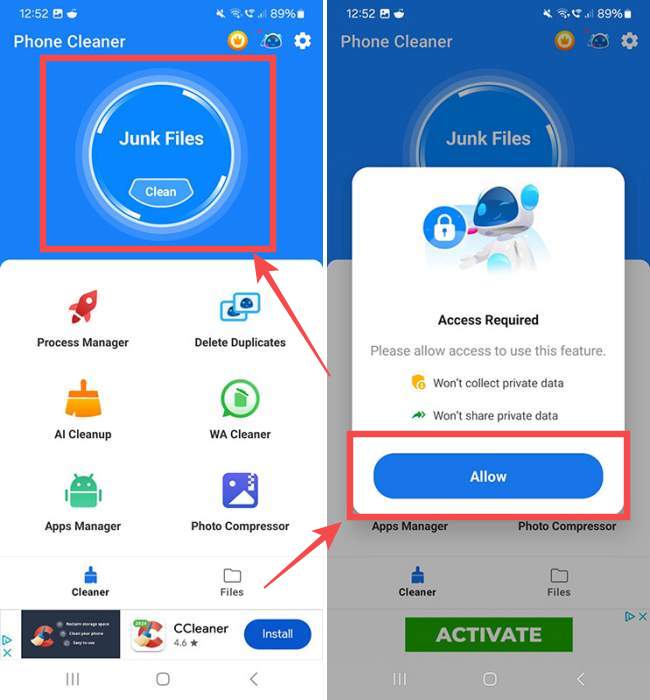
Krok 3: Aplikace vytvoří seznam zastaralých souborů, nevyžádané reklamy a dalších zbytkových souborů, které váš telefon nepotřebuje. Stiskněte „Vyčistit


Krok 4: Dostanete se na obrazovku s informací, že jste dokončili jeden ze tří kroků čištění. Na této obrazovce vyhledejte „Správce procesů“ a klepněte na „Přejít“.


Krok 5: Počkejte, až „Process Manager“ najde nepoužívané nebo nepotřebné úlohy a klepněte na tlačítko „Task Killer“. Nakonec se zobrazí obrazovka „Hotovo“.
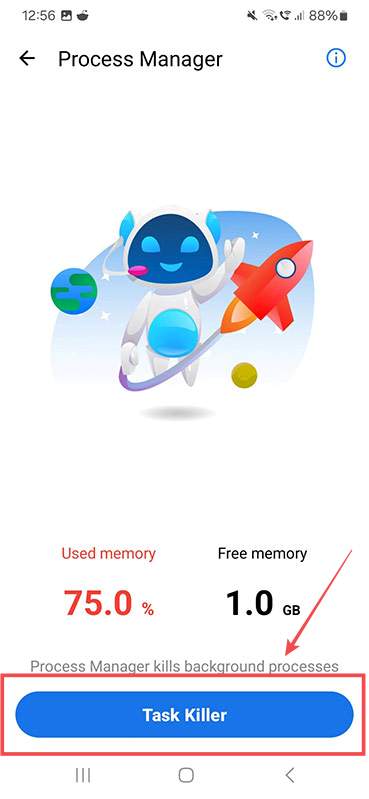
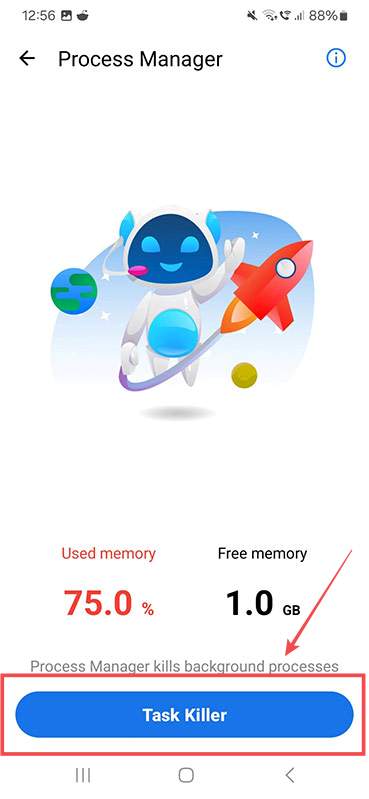
Krok 6: Aplikace AI Cleaner vám poté sdělí, že jste dokončili dva ze tří úkolů čištění. Zbývá pouze „Správce baterie“, takže pokud chcete aplikaci umožnit, aby řídila spotřebu baterie, klikněte na „Zapnout“. Nebo klepněte na tlačítko se šipkou zpět a stiskněte „Zpět“ pro návrat do hlavní nabídky.


Čištění duplicitních souborů pomocí aplikace AI Cleaner pro Android
Přejděte na řídicí panel aplikace AI Cleaner a klepněte na „Odstranit duplikáty“. Aplikace prohledá vaši galerii a vyhledá duplicitní obrazové soubory, což vám umožní podle potřeby je odstranit.


Komprese fotografií pomocí aplikace AI Cleaner pro Android
Pomocí aplikace můžete také komprimovat fotografie, které již máte uložené ve své galerii. To je užitečné zejména pro telefony, které ve výchozím nastavení používají obrázky s vysokým rozlišením – komprese snižuje velikost a kvalitu obrázků, takže zabírají méně paměti.
Krok 1: Stisknutím šipky zpět v levém horním rohu obrazovky se vraťte na řídicí panel aplikace a poté vyberte „Photo Compressor“.


Krok 2: Zobrazí se seznam všech fotografií ve vaší galerii. Klepnutím zaškrtněte všechny, které chcete komprimovat, a stiskněte tlačítko „Další“.


Krok 3: Nechte vybranou možnost „Automaticky“, pokud chcete nechat aplikaci Phone Cleaner komprimovat, jak uzná za vhodné. Nebo klepněte na „Přizpůsobení“ a změňte šířku a výšku obrázku.
Krok 4: Klikněte na „Další“.


Krok 5: Zvolte „Nahradit originál“, chcete-li původní fotografii nahradit komprimovanou verzí, nebo „Uložit jako kopii“, chcete-li mít v zařízení Android obě verze.
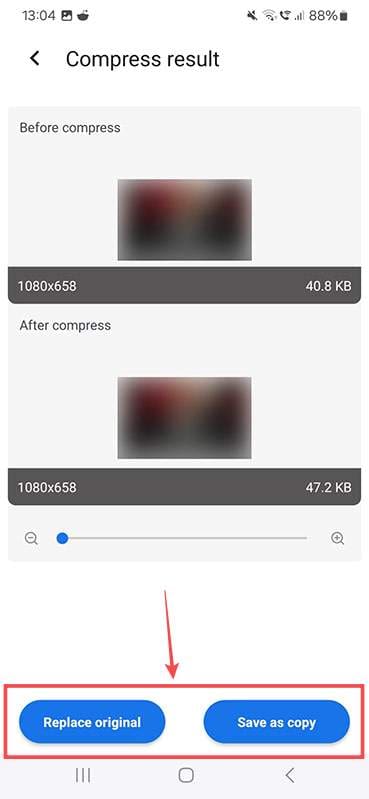
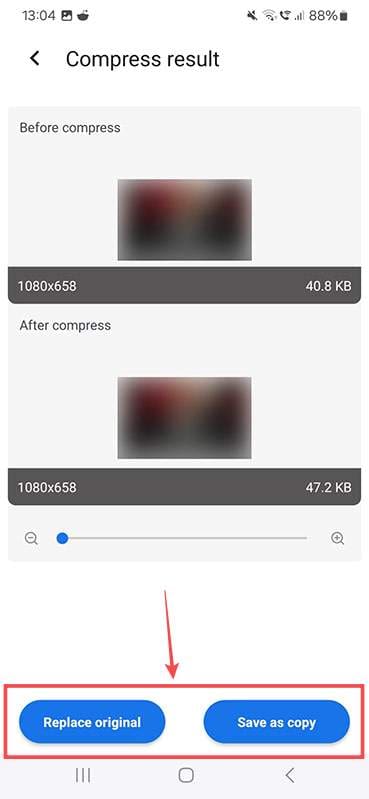
Čištění WhatsApp pomocí aplikace Phone Cleaner na Androidu
WhatsApp může být hlavním viníkem problémů s pamětí telefonu, zvláště pokud sdílíte spoustu fotografií a videí. Chcete-li provést pořádek v aplikaci Phone Cleaner, postupujte podle těchto kroků.
Krok 1: Přejděte na řídicí panel aplikace a klepněte na „WA Cleaner“. Aplikaci chvíli potrvá, než protřídí veškerý materiál související s WhatsApp ve vašem telefonu.
Krok 2: Uvidíte materiály WhatsApp rozdělené do kategorií, jako jsou „Obrázky“ a „Video“. Klepněte na tlačítko „Zobrazit vše“ vedle příslušné kategorie.


Krok 3: Zaškrtněte jakýkoli materiál, který chcete odstranit, klepnutím na ikonu kruhu pod ním.
Krok 4: Klepnutím na „Smazat“ se zbavíte vybraných položek.